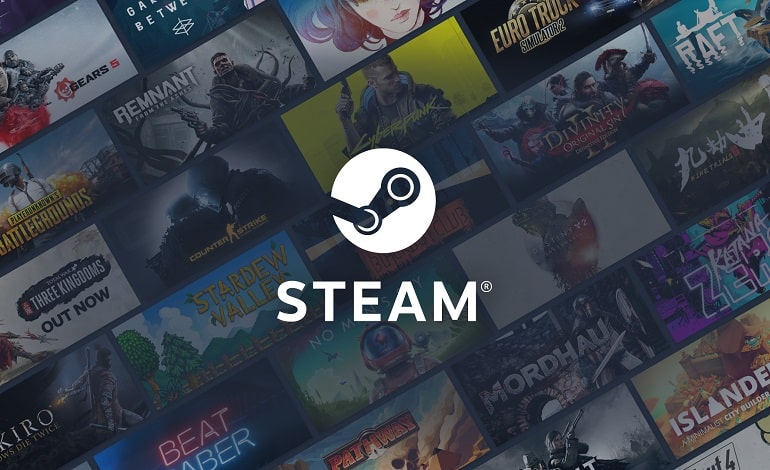کد خطای 16 استیم معمولاً زمانی رخ می دهد که در حال تغییر پروفایل خود در برنامه هستید. با این حال، بدون توجه به هر کاری که در برنامه انجام می دهید، می تواند ظاهر شود. این برنامه کرش کرده و از ادامه کار شما جلوگیری می کند. اگر قبل از بروز خطا نمایه خود را به روز می کردید، احتمالاً تغییرات نمایه شما ذخیره نشده است. در این صورت، قبل از تلاش برای ویرایش مجدد نمایه خود، باید خطا را برطرف کنید.
از آنجایی که بسیاری از منابع می توانند باعث خطای 16 استیم شوند، احتمالاً قبل از حل مشکل خود باید چندین نکته عیب یابی را دنبال کنید. در اینجا، ما تمام راه حل های ممکن را که می توانید برای حل مشکل خود اعمال کنید، فهرست کرده ایم.
اطمینان حاصل کنید که اتصال اینترنت شما کار می کند
یکی از دلایلی که استیم خطای 16 را نمایش می دهد این است که اتصال اینترنت شما کار نمی کند. ممکن است در حال بهروزرسانی پروفایل خود باشید و اتصال از کار افتاده باشد و باعث شود برنامه تغییرات شما را ذخیره نکند و خطا نشان دهد. در این صورت، با باز کردن یک وب سایت در مرورگر وب، وضعیت اتصال خود را تأیید کنید. اگر سایت شما بارگیری نشد، مشکلات اتصال اینترنت خود را عیب یابی کنید. این ممکن است شامل راه اندازی مجدد روتر، پیوستن مجدد به شبکه Wi-Fi و موارد دیگر باشد.
صبر کنید و سپس دوباره فعالیت خود را امتحان کنید
اگر خطای 16 به دلیل یک نقص جزئی ظاهر شد، چند دقیقه صبر کنید و سپس آنچه را که در استیم تلاش می کردید دوباره امتحان کنید. این ممکن است مشکل شما را حل کند. ممکن است مشکل کوچکی در برنامه استیم یا سرورهای آن وجود داشته باشد که باعث ظاهر شدن خطا شود. انتظار بهترین راه حل شما در این مورد است.
سایر برنامه های باز را در رایانه خود ببندید
سایر برنامه های باز رایانه شما ممکن است با استیم تداخل داشته باشند و باعث نمایش پیام خطا در برنامه شوند. در این صورت، سایر برنامه های پس زمینه خود را ببندید و ببینید آیا مشکل Steam شما حل شده است یا خیر. اگر سایر برنامه های شما به طور معمول بسته نمی شوند، راهی برای بستن اجباری برنامه ها در رایانه های Windows و Mac و همچنین در اوبونتو وجود دارد. پس از انجام این کار، Steam را راه اندازی کنید و فعالیت مورد نظر خود را انجام دهید.
استیم را به آخرین نسخه به روز کنید
نسخه های قدیمی اپلیکیشن اغلب مشکلات زیادی را ایجاد می کنند و ممکن است این مورد در مورد شما باشد. ممکن است از نسخه قدیمی اپلیکیشن استفاده کنید که احتمالاً دارای اشکالات زیادی است. یکی از راه های آسان برای رفع این مشکل این است که اپلیکیشن خود را به آخرین نسخه به روز کنید. انجام این کار باگ های اپلیکیشن شما را اصلاح می کند و احتمالاً ویژگی های جدیدی را به همراه دارد.
برای بروزرسانی استیم در ویندوز یا مک، اپلیکیشن را در رایانه خود اجرا کنید. از نوار منوی برنامه، Steam > Check for Steam Client Updates را انتخاب کنید. به برنامه اجازه دهید به روز رسانی های موجود را پیدا و نصب کند، سپس اپلیکیشن را مجددا راه اندازی کنید و وظایف خود را در آن انجام دهید.
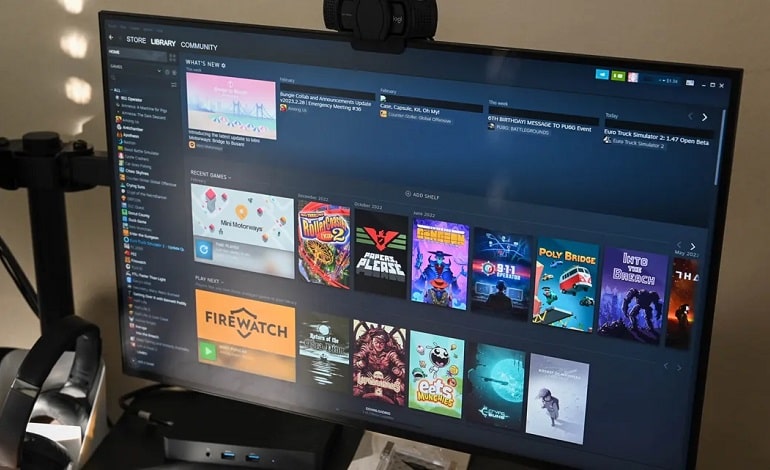
بررسی سالم بودن فایل های بازی در استیم
فایلهای خراب بازی باعث میشود که استیم بازیهای شما را راهاندازی نکند، که منجر به پیامهای خطای مختلفی میشود. اگر هنگام اجرای بازی با خطای 16 مواجه شدید، مطمئن شوید که فایلهای بازی تغییر نکردهاند.
برای انجام این کار، از بررسی کننده یکپارچگی داخلی Steam استفاده کنید تا بررسی کنید که آیا یکپارچگی فایل های بازی شما نقض شده یا خیر. با راهاندازی Steam، کلیک راست روی بازی و انتخاب «Properties» شروع کنید. در پنجره باز، در نوار کناری سمت چپ، روی “Installed Files” کلیک کنید. در قسمت سمت راست، “Verify Integrity of Game Files” را انتخاب کنید.
به استیم اجازه دهید یکپارچگی بازی شما را بررسی کند. اگر همه چیز خوب است، به نکته بعدی بروید. اگر Steam متوجه شد که فایل های بازی شما تغییر کرده است، با کلیک راست روی بازی و انتخاب Manage > Uninstall، بازی خود را حذف نصب کنید. سپس، بازی را مجدداً از فروشگاه استیم نصب کنید.
فایل های کش استیم را پاک کنید
استیم فایل های کش مختلف را در رایانه شما ذخیره می کند تا تجربه برنامه شما را بهبود بخشد. گاهی اوقات، این فایل ها خراب می شوند و در نهایت باعث ایجاد مشکل در برنامه می شوند. برای رفع این مشکل، دادههای کش Steam را پاک کنید و مشکل شما حل خواهد شد. توجه داشته باشید که هنگام پاک کردن کش Steam، اطلاعات حساب خود را از دست نمی دهید.
برای انجام این کار، Steam را در رایانه خود باز کنید. از نوار منوی برنامه، Steam > Settings را انتخاب کنید. در صفحه “Settings”، در نوار کناری سمت چپ، روی “Downloads” کلیک کنید. در قسمت سمت راست، در کنار “Clear Download Cache” گزینه “Clear Cache» را انتخاب کنید. در اعلان “Confirm” را انتخاب کنید. استیم کش دانلود شما را پاک کرده و اکنون می توانید فعالیت خود را در برنامه انجام دهید.
تعمیر Microsoft Visual C++ Redistributables
اگر استیم را روی رایانه ویندوز 11 یا 10 اجرا میکنید، مطمئن شوید که بستههای قابل توزیع مجدد Microsoft Visual C++ شما معیوب نیستند. این بسته ها مسئول اجرای برنامه ها در رایانه شما هستند. می توانید آن بسته ها را تعمیر کنید تا مطمئن شوید که مقصر نیستند. برای انجام این کار، در رایانه ویندوز خود، به Control Panel > Uninstall a Program بروید.
در صفحه باز، بسته “Microsoft Visual C++ Redistributable” را پیدا کنید. آن را انتخاب کنید، و سپس در بالا، “Change” را انتخاب کنید. در پنجره باز شده، “Repair” را برای تعمیر پکیج خود انتخاب کنید. دستورالعمل های تعمیر روی صفحه را دنبال کنید. شما باید مراحل بالا را برای هر بسته ای که روی رایانه خود نصب کرده اید تکرار کنید. اکنون باید مشکل شما برطرف شود.
برنامه استیم را حذف و دوباره نصب کنید
یکی از دلایل دریافت خطای 16 در استیم این است که فایل های اصلی برنامه شما خراب شده است. چنین فایل هایی از عملکرد نرمال برنامه شما جلوگیری می کنند که منجر به خطاهای مختلفی می شود. در این مورد، بهترین راه حل شما حذف و نصب مجدد کل برنامه Steam در رایانه ویندوز، مک یا لینوکس است. پس از انجام این کار، فایل های کاری جدیدی برای Steam خواهید داشت.
برای انجام این کار، اگر از ویندوز 11 استفاده می کنید، به Settings > Apps > Installed Apps بروید. در کنار Steam در لیست، روی سه نقطه کلیک کنید و “Uninstall” را انتخاب کنید. “Uninstall” را در اعلان انتخاب کنید. در ویندوز 10 به Settings > Apps بروید. Steam را در لیست انتخاب کنید، “Uninstall” را انتخاب کنید و روی “Uninstall” کلیک کنید.
در مک، به Finder > Applications بروید. سپس بر روی Steam کلیک راست کرده و “Move to Trash” را انتخاب کنید. در لینوکس، روش حذف به نحوه نصب اولیه آن بستگی دارد، خواه یک فایل DEB، فایل RPM، Snap یا Flatpak باشد. دستور حذف یا گزینه را برای قالب خود جستجو کنید. هنگامی که برنامه را از رایانه خود حذف کردید، به وب سایت Steam بروید تا یک نسخه جدید از برنامه را دانلود و بر روی دستگاه خود نصب کنید.